Uruchamianie poleceń terminala w systemie macOS jest stosunkowo proste. Największym wyzwaniem może być konieczność ręcznego wpisywania poleceń. Jeśli często korzystasz z terminala i chcesz zaoszczędzić sobie kłopotu z powtarzającym się wpisywaniem, warto rozważyć stworzenie skryptu, który pozwoli Ci na łatwiejsze uruchamianie tych poleceń. Poniżej znajdziesz instrukcje, jak uruchamiać polecenia terminala za pomocą skryptu w macOS.
Jak stworzyć skrypt
Skrypt można stworzyć w praktycznie każdym edytorze tekstu. macOS oferuje wbudowany edytor o nazwie TextEdit. Aby utworzyć skrypt, otwórz nowy plik, a następnie wprowadź wszystkie polecenia, które chcesz, aby były wykonane. Po wpisaniu poleceń, zapisz plik z rozszerzeniem .command. Dobrze jest nadać mu nazwę, która wskazuje na jego funkcję, na przykład ScreenshotScript.command.
Możesz zapisać plik w dowolnym miejscu na swoim komputerze.
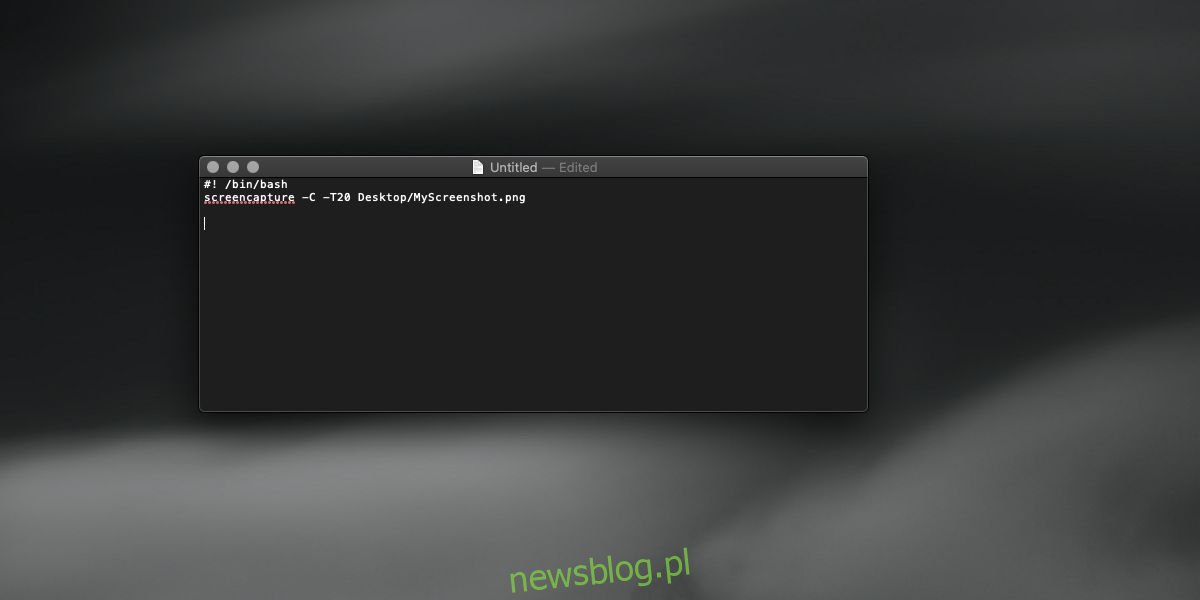
Udzielanie uprawnień skryptowi
Uruchom Terminal i wprowadź poniższe polecenie. W miejsce „ścieżka do skryptu” wstaw rzeczywistą lokalizację utworzonego skryptu. Aby uzyskać ścieżkę, kliknij skrypt prawym przyciskiem myszy, przytrzymaj klawisz Option i wybierz opcję kopiowania ścieżki z menu kontekstowego.
Składnia
chmod u+x path-to-script
Przykład
chmod u+x /Users/Fatimawahab/Desktop/MyScript.command
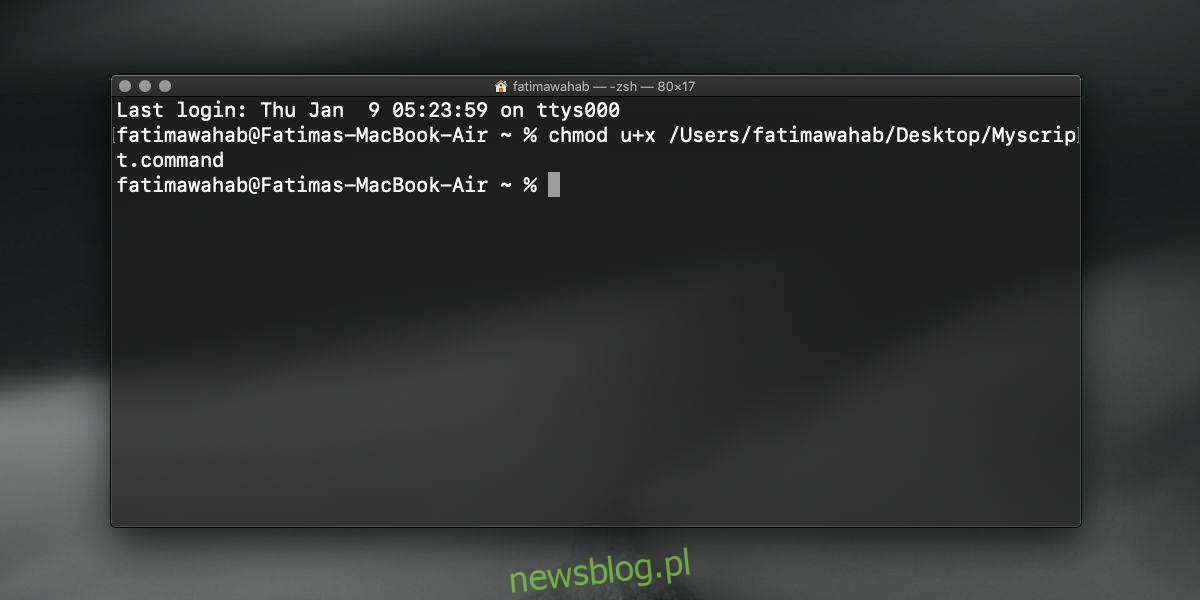
To wszystko, co musisz zrobić. Po dwukrotnym kliknięciu na plik skryptu otworzy się okno terminala i automatycznie zostaną wykonane wszystkie polecenia w nim zawarte. Przy pierwszym uruchomieniu możesz otrzymać prośbę o potwierdzenie uprawnień, dlatego warto przetestować skrypt przed dodaniem go do codziennych czynności.
Udzielone uprawnienia dotyczą konkretnego skryptu, a nie samego terminala. Oznacza to, że dla każdego polecenia, które umieścisz w skrypcie, musisz przyznać mu odpowiednie uprawnienia, zanim będzie można go uruchomić poprzez podwójne kliknięcie. Jeśli pominiesz ten krok, skrypt nie zadziała, a komunikat o błędzie nie wskaże, co należy poprawić. Upewnij się, że nie przegapisz tego etapu.
Istnieją również inne sposoby na uruchamianie poleceń terminala bez konieczności ich ręcznego wpisywania, ale skrypty dają dużą elastyczność. Jeśli zdecydujesz się udostępnić swój skrypt innym, będą oni musieli również przyznać mu odpowiednie uprawnienia do uruchomienia z terminala. Uprawnienia nie są automatycznie przenoszone na inne systemy, gdy dzielisz się plikiem skryptu.
newsblog.pl
Maciej – redaktor, pasjonat technologii i samozwańczy pogromca błędów w systemie Windows. Zna Linuxa lepiej niż własną lodówkę, a kawa to jego główne źródło zasilania. Pisze, testuje, naprawia – i czasem nawet wyłącza i włącza ponownie. W wolnych chwilach udaje, że odpoczywa, ale i tak kończy z laptopem na kolanach.